Text in einer Umfrage formatieren
Sie können das Erscheinungsbild Ihrer Umfrage anpassen, indem Sie die Schriftart, die Schriftgröße und die Farbe des Textes ändern. Sie können die Formatierung auf die folgenden Elemente anwenden:
- Titel der Umfrage
- Beschreibung der Umfrage
- Fragentext
- Untertitel der Frage
- Frageoptionen
- Abschnittsüberschrift
- Beschreibung des Abschnitts
- Nachricht nach Befragung
- Fußzeilentext
- Bezeichnungen für Net Promoter Score und Rating-Fragen
- Erklärungen für Likert Fragen
Notiz
- Die Textformatierung wird für die Optionen von Ranking und Likert Fragen nicht unterstützt.
- Sie können die Schriftart von Umfragekopf und Textelementen im Bereich Branding ändern. Weitere Informationen: Schriftarten
Umfragetext formatieren
Die Umfrage öffnen.
Wählen Sie auf der Registerkarte Design den Text aus, den Sie formatieren möchten. Die Formatsymbolleiste wird angezeigt.
Wählen Sie die Formatierung für Ihren Umfragetext.
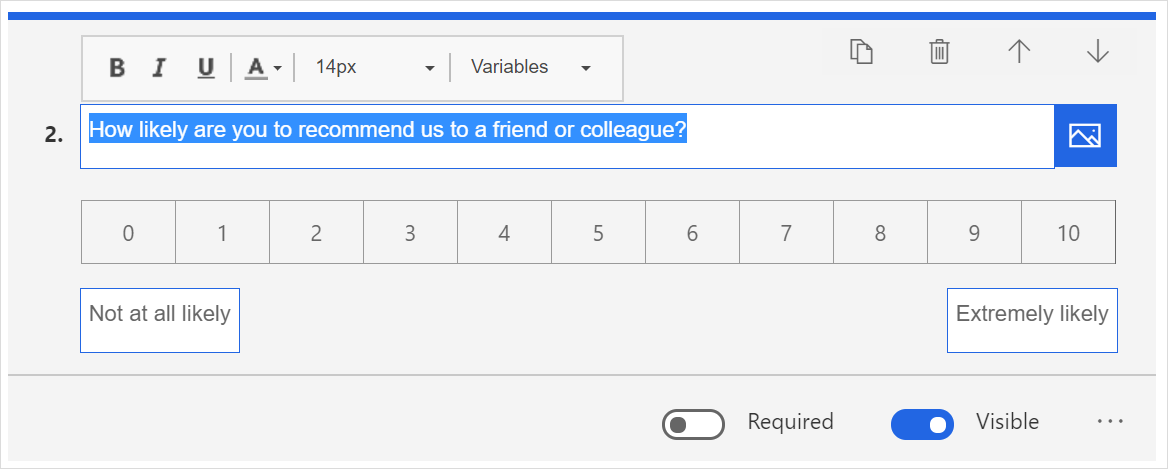
In der folgenden Abbildung wurde die benutzerdefinierte Formatierung auf den Titel, die Beschreibung und die Fragen der Umfrage angewendet.
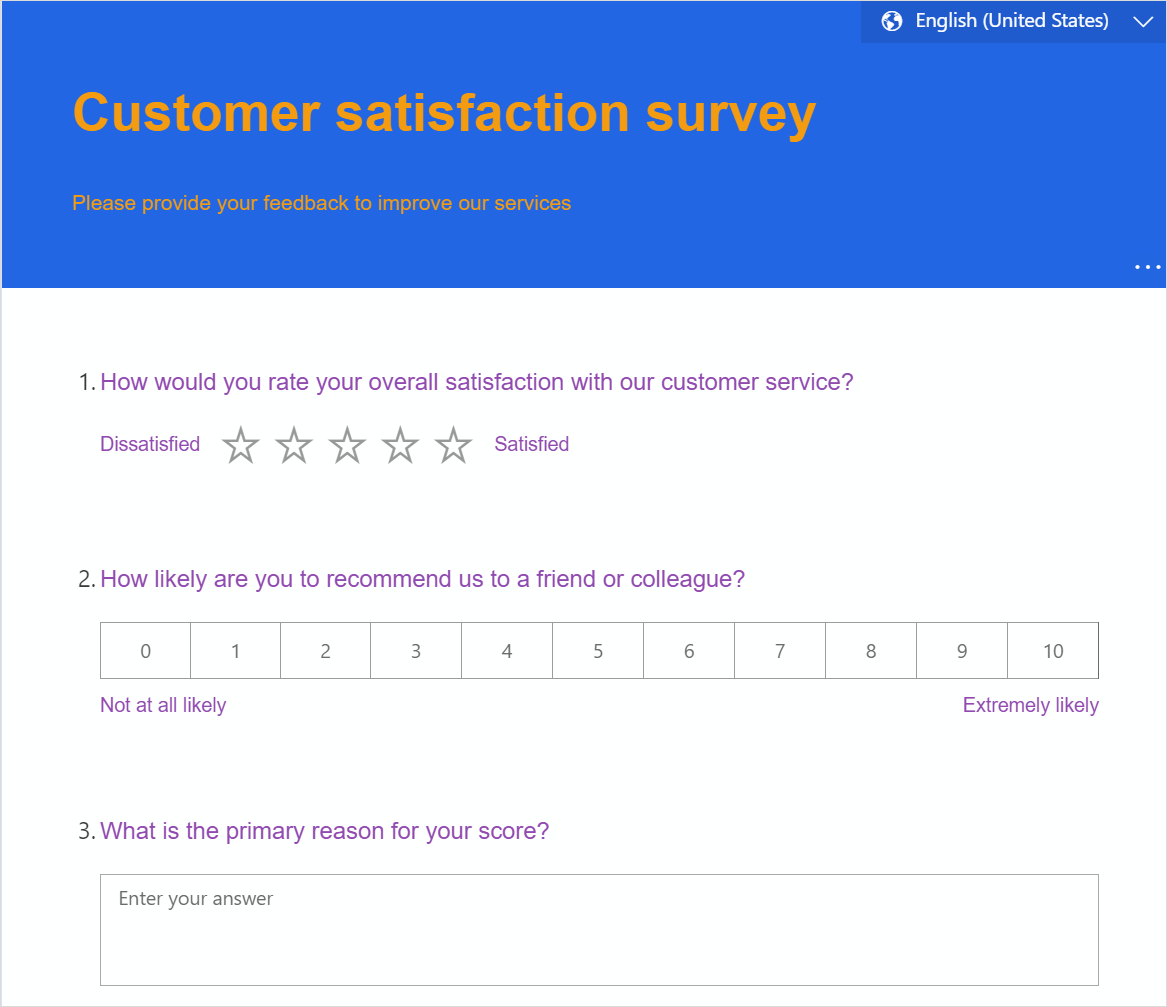
Anmerkung
Um den Fußzeilentext zu formatieren, müssen Sie ihn zuerst aktivieren unter Nachricht anpassen, wählen Sie den Text aus und verwenden Sie die Formatierungssymbolleiste. Weitere Informationen: Anpassung des Fußzeilentexts
Siehe auch
Hinzufügen und Konfigurieren von Zufriedenheitsmetriken
Fügen Sie Logik hinzu, indem Sie Verzweigungsregeln erstellen
Personalisieren Sie Ihre Umfrage, indem Sie Variablen hinzufügen
Erstellen einer mehrsprachigen Umfrage
Fügen Sie Ihrer Umfrage Branding hinzu.
Fügen Sie Ihrer Umfrage Formate hinzu.